Come ingrandire un'immagine senza perdere la qualità
Pubblicato: 2024-08-16Vuoi imparare come ingrandire un'immagine senza perdere la qualità ? Sei arrivato nel posto giusto.
Le immagini svolgono un ruolo importante nel settore dell'e-commerce perché i clienti ottengono la prima impressione del tuo prodotto guardando le immagini del prodotto. Se le immagini non sono di buona qualità, potresti perdere i tuoi clienti.
Le immagini di buona qualità influiscono anche sulla presenza social di qualsiasi azienda poiché i contenuti visivi hanno il 40% in più di probabilità di essere condivisi sugli account dei social media.
Creare e caricare immagini di qualità può essere una seccatura. Soprattutto aumentando la dimensione dell'immagine. La tecnica di trascinamento della selezione ostacolerà la qualità e la renderà sfocata. È necessario utilizzare gli strumenti adeguati per ridimensionare le immagini in modo che non perdano la qualità originale.
Per aiutarti, esamineremo 5 software che puoi utilizzare per ridimensionare le immagini e caricarle sul tuo sito e-commerce. Le immagini non perderanno la loro qualità e i clienti non avranno difficoltà a ottenere un'immagine dettagliata del prodotto.
Interessato? Allora cominciamo con-
In che modo le immagini di qualità influiscono sul tuo business e-commerce
Le immagini di qualità non sono solo belle da avere: sono una parte importante di qualsiasi attività di e-commerce. È la prima cosa che vedono i clienti. Quindi vedono la descrizione dettagliata e i prezzi. Se li perdi nel primo passaggio, potrebbero non acquistare da te.
Ecco alcuni altri motivi per cui le immagini contano così tanto:
1. Crea un'ottima prima impressione
Come abbiamo detto prima, le immagini sono la prima interazione che il cliente ha con il tuo prodotto. Secondo una ricerca, il 75% degli acquirenti online guarda prima le immagini dei prodotti.
Le foto ad alta risoluzione e scattate professionalmente possono trasmettere immediatamente il valore e il fascino di un prodotto. Immagini di scarsa qualità, d’altro canto, possono ostacolare i potenziali clienti, facendo apparire i tuoi prodotti meno desiderabili o addirittura inaffidabili.
2. Aumenta l'attrattiva del prodotto
Immagini dettagliate che mostrano diverse angolazioni e primi piani aiutano i clienti a capire meglio cosa stanno acquistando.
Ciò riduce l’incertezza e aumenta la fiducia nell’acquisto. Soprattutto per i prodotti in cui i dettagli contano, come abbigliamento, gioielli o gadget tecnologici.
3. Aumenta i tassi di conversione
Immagini chiare e accattivanti possono aumentare significativamente i tassi di conversione. Ad esempio, includere più immagini di un prodotto da diverse prospettive può portare a un tasso di acquisto più elevato, poiché i clienti si sentono più informati.
4. Riduce i tassi di reso
Quando i clienti ricevono un prodotto che corrisponde alle immagini che hanno visto online, è meno probabile che lo restituiscano. I resi dei prodotti avvengono nel 22% dei casi perché le persone si rendono conto che dal vivo sembrano diversi.
Immagini accurate e di alta qualità garantiscono che i clienti sappiano esattamente cosa stanno ricevendo, riducendo così le delusioni e i resi.
5. Migliora la percezione del marchio
Le immagini dei tuoi prodotti contribuiscono alla percezione generale del tuo marchio. L'utilizzo costante di immagini di alta qualità può aumentare il valore percepito del tuo marchio, facendolo risaltare in un mercato affollato.
Dice ai clienti che tieni alla qualità in ogni aspetto della tua attività, dalla progettazione del prodotto al marketing.
Non solo, ottime immagini di prodotto possono anche-
- Aumentare il coinvolgimento sui social media . Le immagini di alta qualità hanno maggiori probabilità di ottenere condivisioni e Mi piace su piattaforme di social media come Pinterest, Instagram, ecc.
- Migliora il SEO per i siti di e-commerce . Immagini di alta qualità con testo alternativo e descrizioni adeguati rendono i tuoi prodotti più rilevabili nelle ricerche di immagini.
- Supportare la narrazione . Gli scatti lifestyle possono mostrare i tuoi prodotti in uso, aiutando i clienti a immaginare come il prodotto si adatta alle loro vite.
Se hai ottime immagini a supporto di un prodotto di qualità, vedrai una crescita esponenziale delle tue vendite.
Vuoi trasformare il tuo negozio eCommerce in un marketplace multivendor? Acquista e installa il popolare plugin per marketplace multi-vendor Dokan e avvia il tuo marketplace oggi stesso!

Perché le immagini ridimensionate perdono qualità?
Ridimensionare le immagini è un compito comune. È necessario regolare le dimensioni delle immagini per caricarle sui social media o creare materiali di marketing. Ad esempio, se vuoi caricare un'immagine su Facebook, le dimensioni dell'immagine devono essere 1200×628 pixel .
Tuttavia, molte persone incontrano un problema frustrante: la perdita di qualità quando si ingrandiscono le immagini. Devi capire perché ciò accade in modo che possa aiutarti a trovare soluzioni migliori ed evitare problemi comuni-
- Pixelizzazione e sfocatura: l'ingrandimento di un'immagine senza aggiungere nuovi dati pixel allunga i pixel esistenti. Causa pixelizzazione e sfocatura a causa della diffusione dei dati dell'immagine originale su un'area più ampia.
- Perdita di dettagli: l'aumento delle dimensioni dell'immagine può sfocare o distorcere i dettagli più fini, in particolare nelle immagini molto dettagliate come fotografie o grafica. ciò è dovuto alle limitazioni nella capacità del software di preservare le informazioni originali.
- Metodi di interpolazione: i metodi di interpolazione di base (ad esempio, vicino più vicino, bilineare) utilizzati nel ridimensionamento calcolano i nuovi valori dei pixel dai pixel circostanti. Sebbene siano adatti per piccole regolazioni, spesso portano a una perdita di chiarezza e precisione negli ingrandimenti più grandi.
- Compressione delle immagini: le immagini ridimensionate vengono spesso compresse per ridurre le dimensioni del file, il che può peggiorare la qualità introducendo artefatti e riducendo la nitidezza.
- Distorsione delle proporzioni: mantenere le proporzioni corrette è essenziale durante il ridimensionamento. In caso contrario, l'immagine potrebbe distorcersi, rendendola innaturale o poco professionale.
Per ottenere ingrandimenti di alta qualità senza questi problemi, un software avanzato utilizza sofisticati algoritmi di intelligenza artificiale. Questi strumenti analizzano i dati dell'immagine esistente e aggiungono nuovi pixel per mantenere chiarezza e dettaglio. Riduce al minimo la perdita di qualità comunemente associata al ridimensionamento.
Ok, basta chiacchiere. Ora passiamo alla parte interessante dell'articolo. Vediamo come aumentare le dimensioni di un'immagine utilizzando diversi strumenti.
Come ingrandire un'immagine senza perdere la qualità
Puoi vedere che ci sono molte ragioni per cui le immagini ridimensionate possono perdere le loro qualità. E caricare immagini senza qualità può ostacolare non solo le tue vendite ma anche danneggiare la tua reputazione.
Ma non preoccuparti. Esistono strumenti che puoi utilizzare per aumentare le dimensioni dell'immagine senza perdere la qualità.
Vediamo ora i nomi degli strumenti che è possibile installare per imparare ad ingrandire un'immagine senza perderne la qualità. Gli strumenti che abbiamo scelto sono un mix di strumenti online e offline. Sono-
- Anteprima (App)
- Foto (online)
- Photoshop (applicazione)
- Gimp (App)
- Fotopea (online)
Ora vediamo come utilizzarli per ingrandirli senza perdere qualità.
Come ingrandire le immagini senza perdere la qualità utilizzando l'anteprima
Questo è per tutti gli utenti Mac là fuori. Puoi utilizzare l'applicazione Anteprima predefinita per ridimensionare le tue immagini senza perderne la qualità. Ma ricorda, non ingrandire più di 3 volte la dimensione dell'immagine originale.
Passaggio 1: scegli un'immagine dal Finder e scegli Anteprima
Innanzitutto, scegli un'immagine che desideri ingrandire dal Finder. Basta scegliere un'immagine, fare doppio clic sull'immagine e fare clic sull'opzione Apri con . Quindi scegli l'opzione Anteprima-
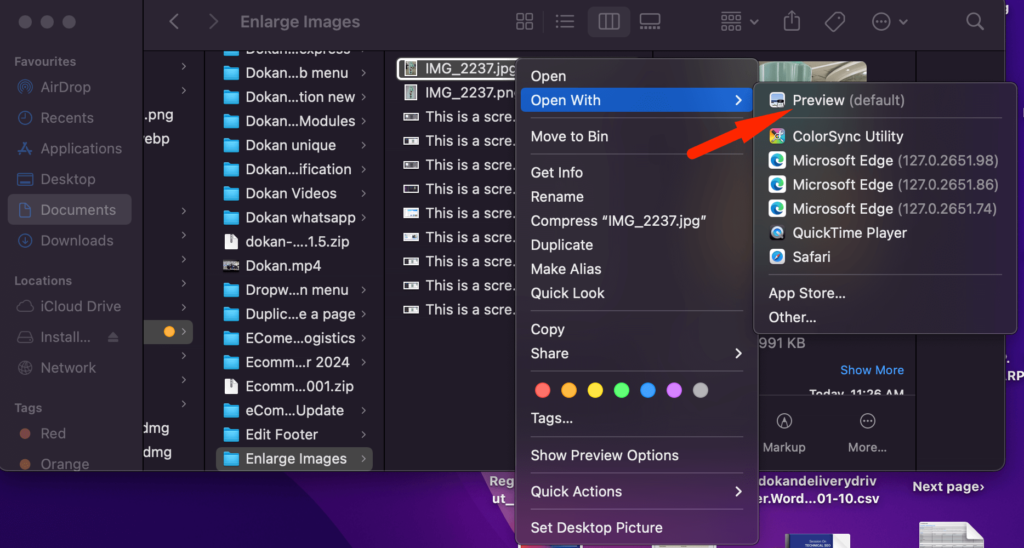
Passaggio 2: apri l'opzione di regolazione
Ora, nella parte superiore dello schermo, vedrai alcune opzioni. Dalla sezione Strumenti , scegli l'opzione Regola dimensione .
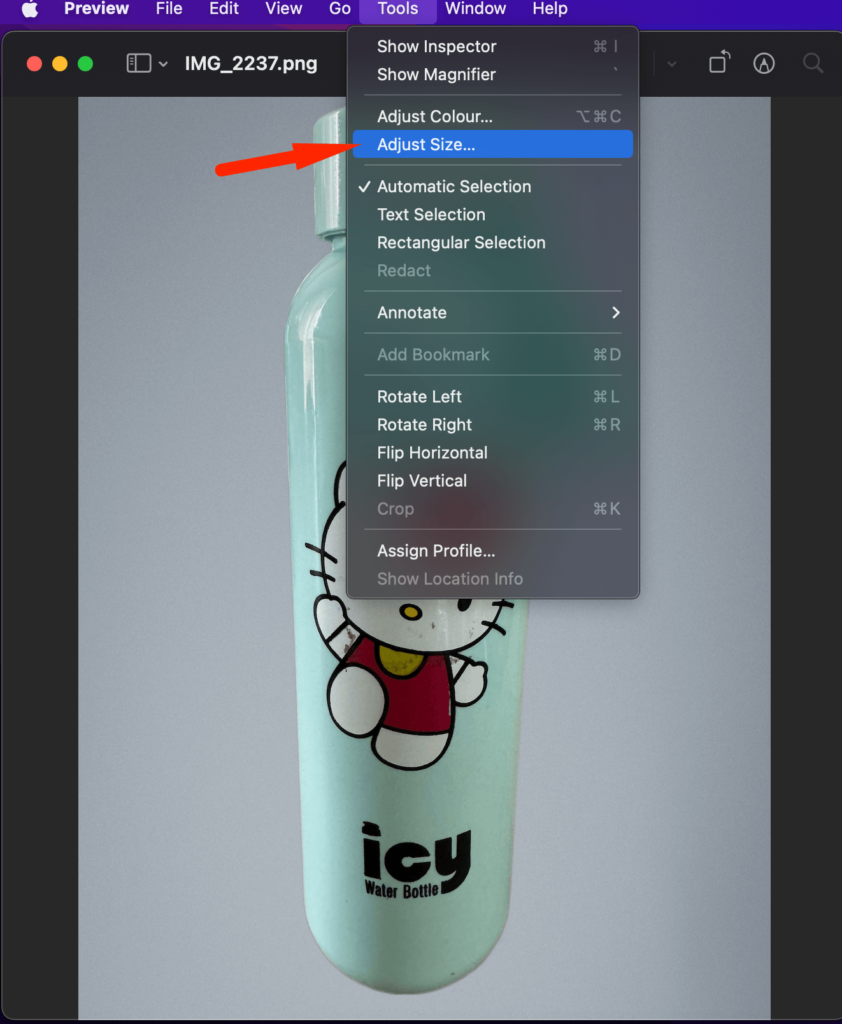
Passaggio 3: regola le dimensioni dell'immagine senza perdere la qualità
Verrà visualizzata una finestra pop-up in cui è possibile regolare la dimensione dell'immagine. Ora puoi ingrandire l'immagine senza perdere qualità.

Ecco come puoi ingrandire le immagini senza perdere la qualità utilizzando l'applicazione Anteprima.
Ingrandisci le immagini senza perdere la qualità utilizzando Fotor
Se desideri più opzioni per ridimensionare le tue immagini, puoi utilizzare l'editor di immagini online Fotor. Questo è un editor di immagini online molto popolare. Ti offrono 7 giorni di prova gratuita su 7 e hanno funzionalità come la rimozione dello sfondo, il miglioramento dell'intelligenza artificiale e anche il generatore di immagini AI.
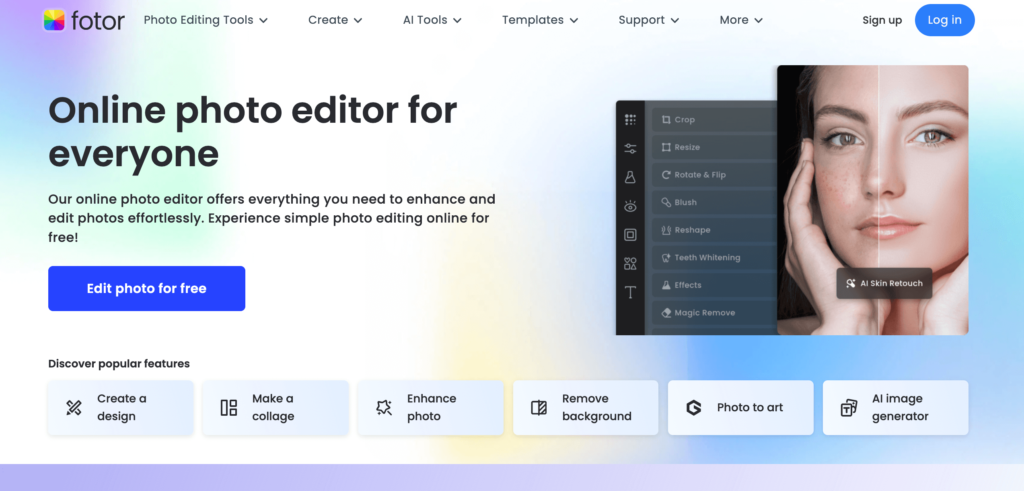
Vediamo ora come ingrandire un'immagine senza perdere qualità.

Passaggio 1: crea un account in Fotor e scegli l'opzione Modifica una foto
Innanzitutto, devi creare un account in Fotor e scegliere l'opzione Modifica una foto dalla home page-
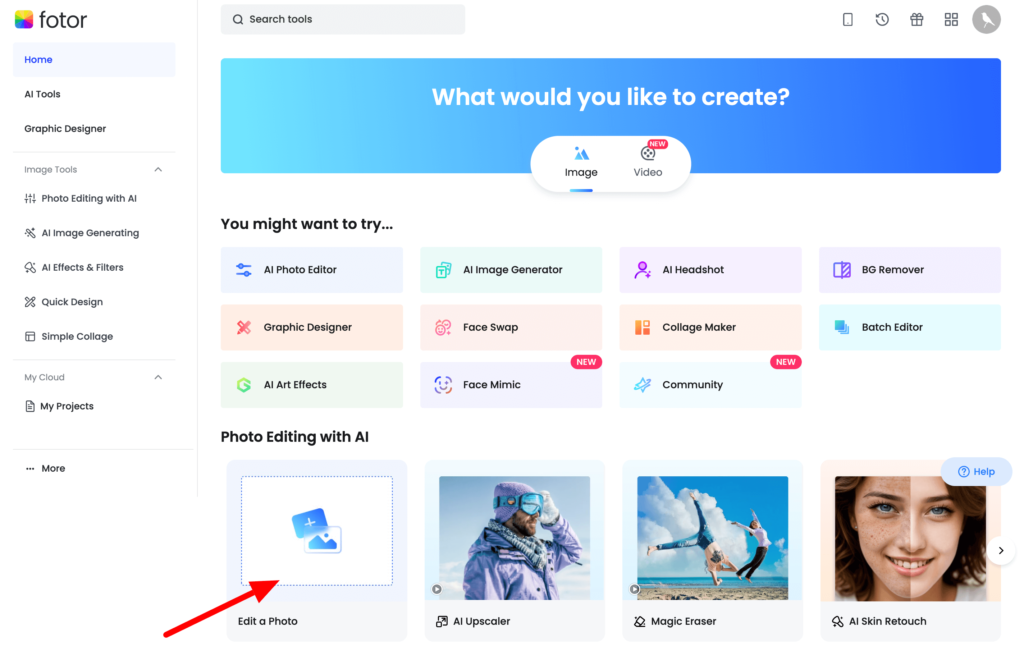
Passaggio 2: carica un'immagine e fai clic sull'opzione Ridimensiona
Ora devi caricare un'immagine. Scegli un'immagine dal tuo dispositivo e fai clic sull'opzione Ridimensiona dal menu a destra-
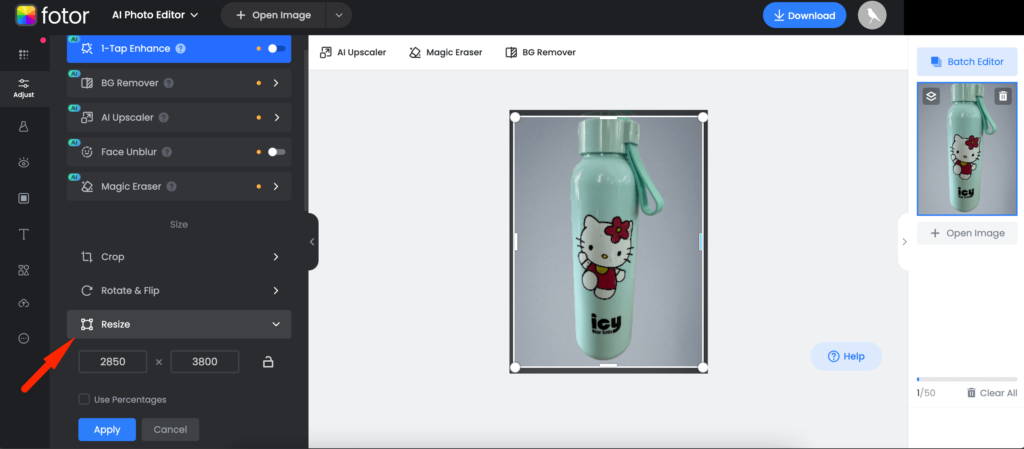
Passaggio 3: ingrandisci l'immagine in base alle tue necessità
Ora aumenta le dimensioni della tua immagine. Ricordarsi di non ingrandire più di 3 volte la dimensione dell'immagine originale . Non dimenticare di fare clic sul pulsante Applica dopo aver regolato le dimensioni dell'immagine.
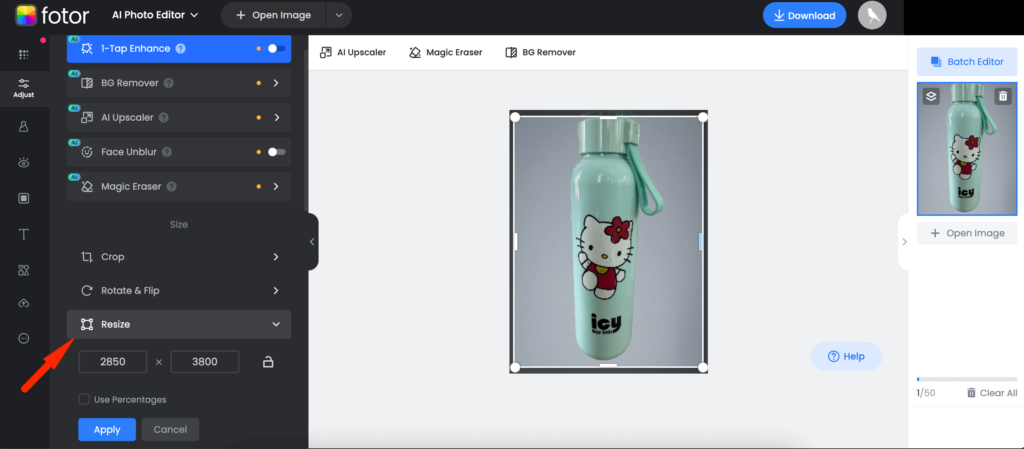
Anche dopo aver ingrandito l'immagine, puoi vedere che la qualità dell'immagine è ancora intatta. Abbiamo aumentato la dimensione dell'immagine da 2850x3800px a 2900x4000px.
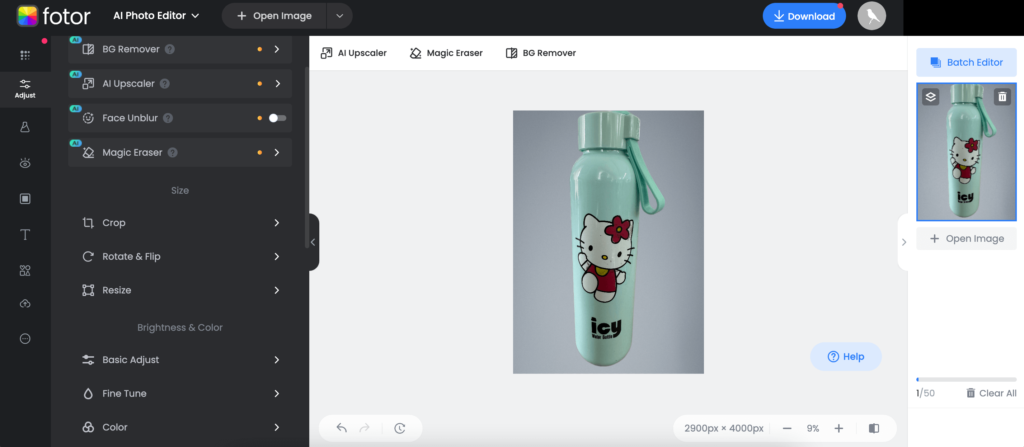
Inoltre, puoi utilizzare la funzione AI Upscaler di Fotor per ingrandire l'immagine utilizzando AI-
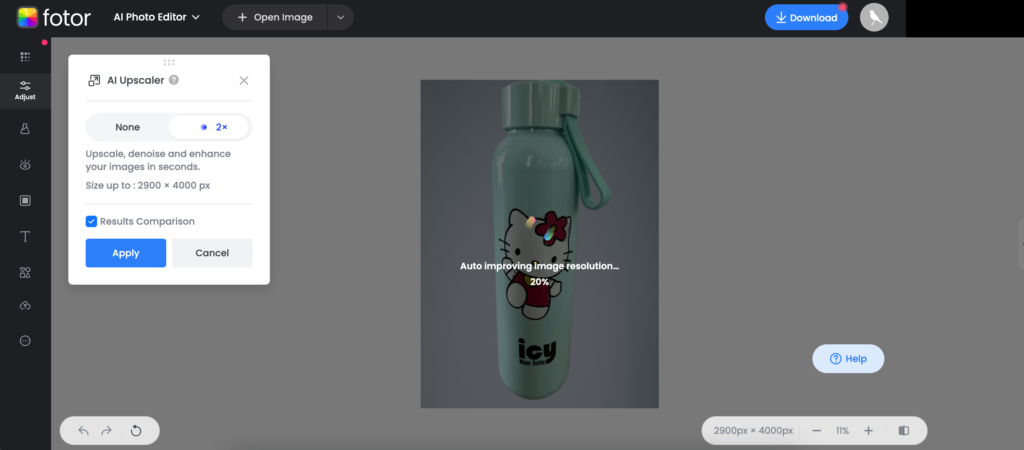
Ecco come utilizzare l'editor di immagini online Fotor per ingrandire le immagini senza perdere la qualità.
Aumenta la dimensione dell'immagine senza perdere la qualità utilizzando GIMP
GIMP è un software gratuito sia per Mac che per Windows. È simile a Photoshop ma l'applicazione è meno pesante e non esercita molta pressione sul tuo dispositivo. Puoi usarlo per imparare come ingrandire un'immagine senza perdere la qualità.
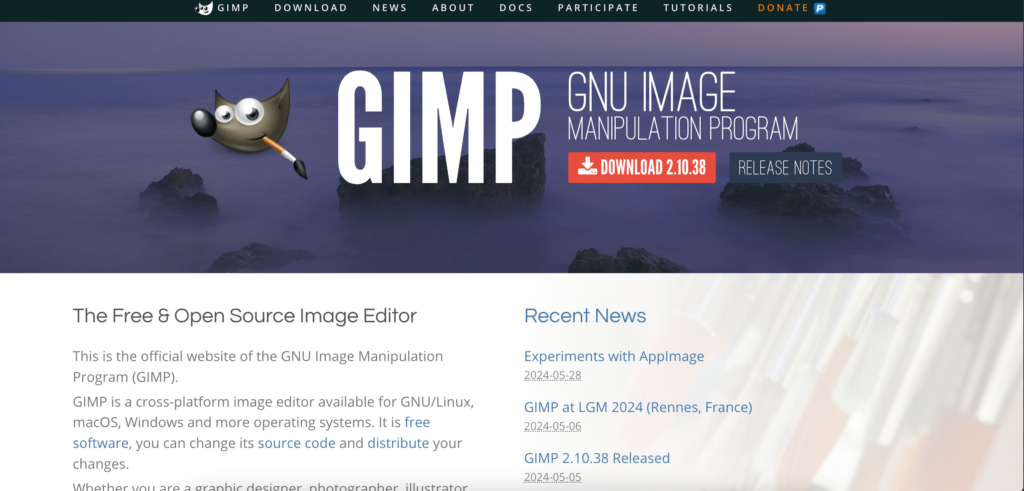
Ecco come puoi utilizzare GIMP per aumentare le dimensioni dell'immagine senza perdere la qualità.
Passaggio 1: installa e apri l'applicazione GIMP sul tuo dispositivo
Innanzitutto, devi installare il software GIMP sul tuo dispositivo. È possibile scaricare il software dal loro sito Web. Dopo aver installato il software, aprilo. L'interfaccia sarà simile a questa-
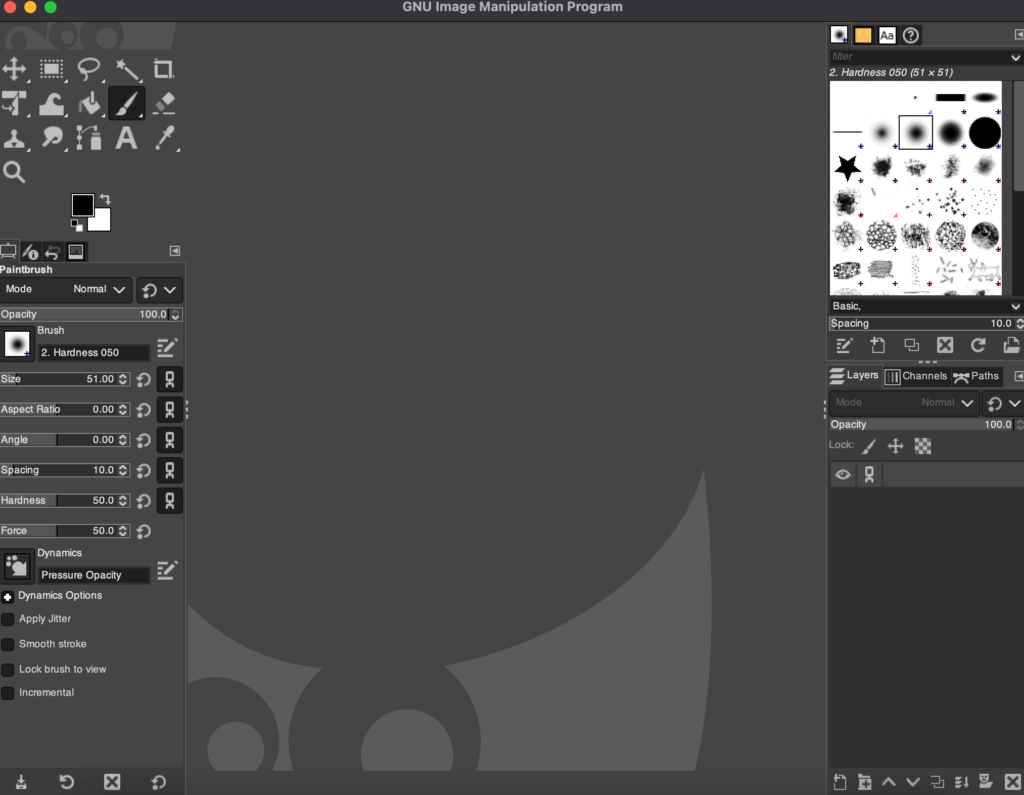
Passaggio 2: carica un'immagine su GIMP
Successivamente, devi caricare l'immagine che desideri ingrandire nel software GIMP. Fare doppio clic sull'editor e andare su File–> Apri.
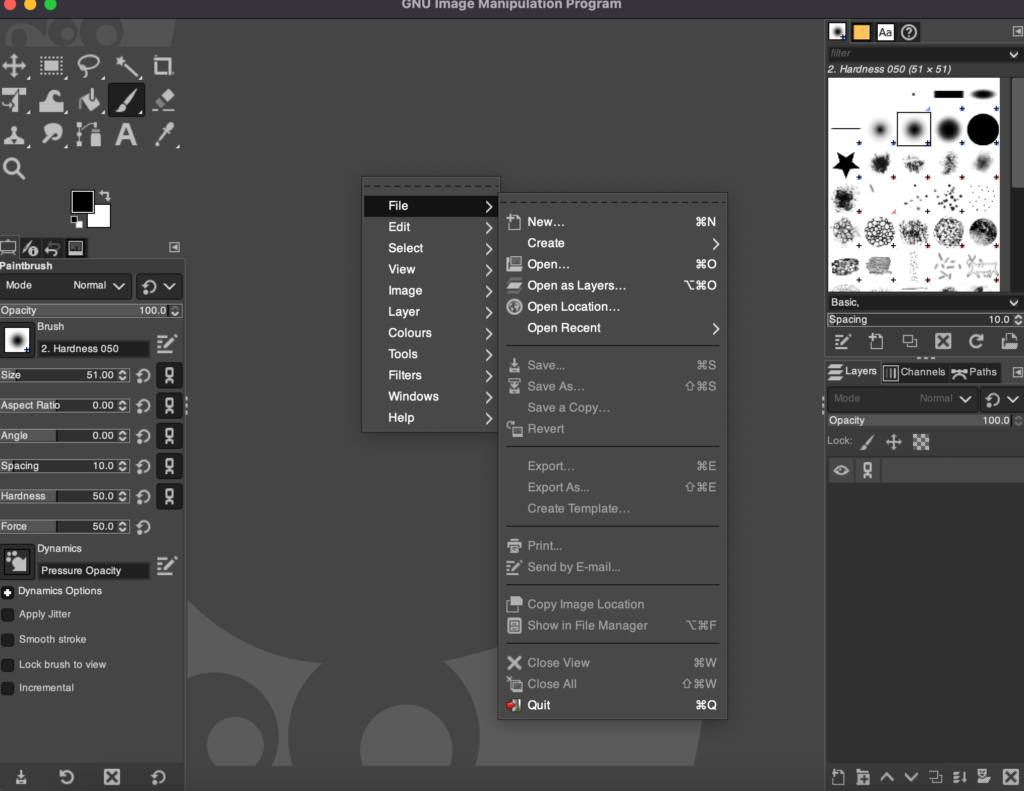
Dopo aver caricato la tua immagine, ecco come apparirà:

Passaggio 3: scegli l'opzione di ridimensionamento dell'immagine e ingrandisci l'immagine
Ora vai su Immagine–> Scala dalla parte superiore del menu se stai utilizzando un dispositivo Mac. Troverai l'opzione per ingrandire l'immagine qui-
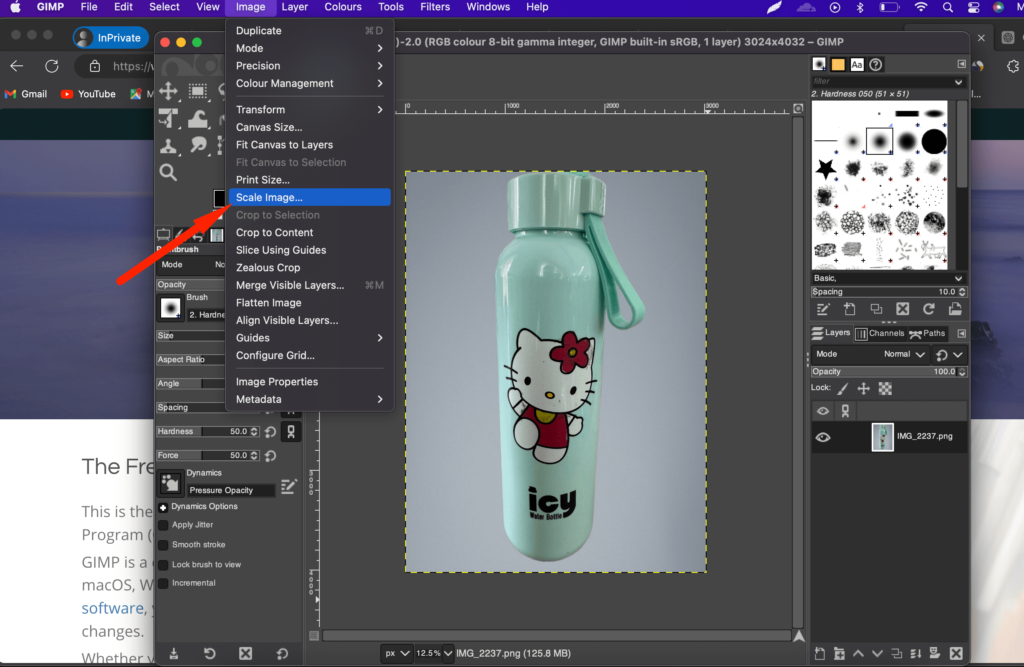
Ecco la dimensione dell'immagine originale-
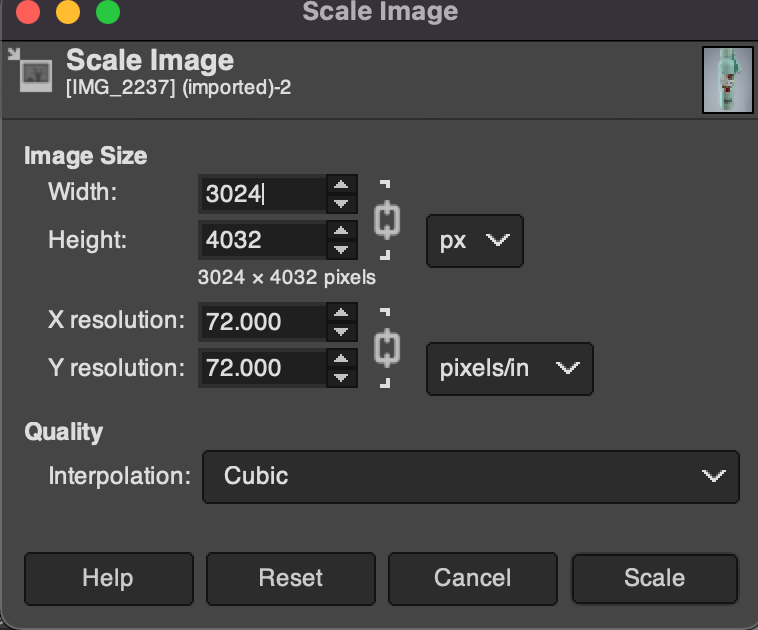
Ora aumenteremo la dimensione dell'immagine. Puoi vedere come abbiamo aumentato le dimensioni dell'immagine nello screenshot qui sotto-
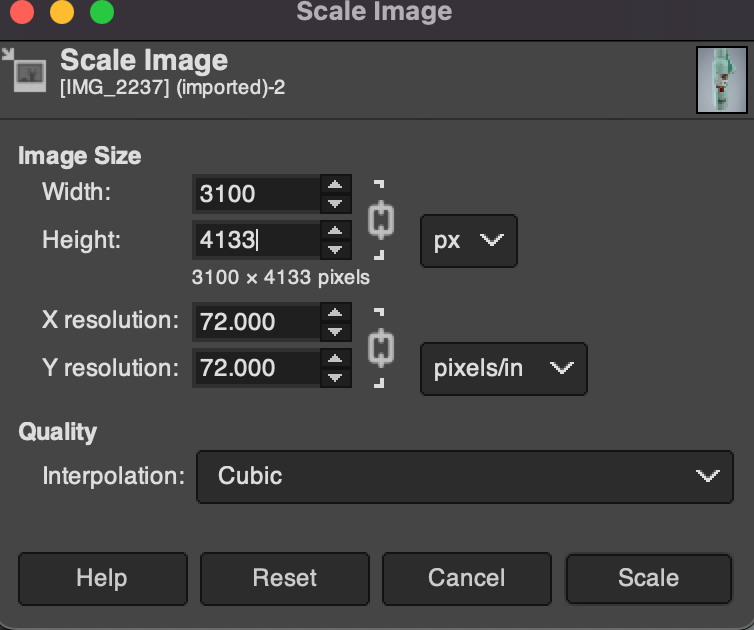
Dopo aver ridimensionato l'immagine, ecco come apparirà l'immagine:

Ora puoi scaricare la tua immagine ridimensionata con la qualità originale. Ecco come puoi ingrandire un'immagine senza perdere la qualità utilizzando il software GIMP.
Come regolare le dimensioni dell'immagine senza perdere la qualità utilizzando Photoshop
Adobe Photoshop è uno dei software di editing di immagini più popolari. Ha entrambe le versioni per Mac e Windows, quindi gli utenti di entrambi possono utilizzare questo software. Tuttavia, si tratta di un software molto pesante e potrebbe essere necessario un dispositivo con RAM e grafica pesanti per utilizzarlo.
Ecco i passaggi per ingrandire un'immagine senza perdere la qualità utilizzando Photoshop-
Passaggio 1 : apri l'immagine in Photoshop e vai su Immagine> Dimensioni immagine.
Passaggio 2: impostare la risoluzione: modificare la risoluzione su 300 pixel/pollice . Assicurarsi che la larghezza e l'altezza non superino 2-3 volte la dimensione originale.
Passo 3: Abilita ricampionamento seleziona la casella Ricampiona, seleziona Mantieni dettagli (ingrandimento) e fai clic su OK.
Passaggio 4: salva l'immagine ingrandita.
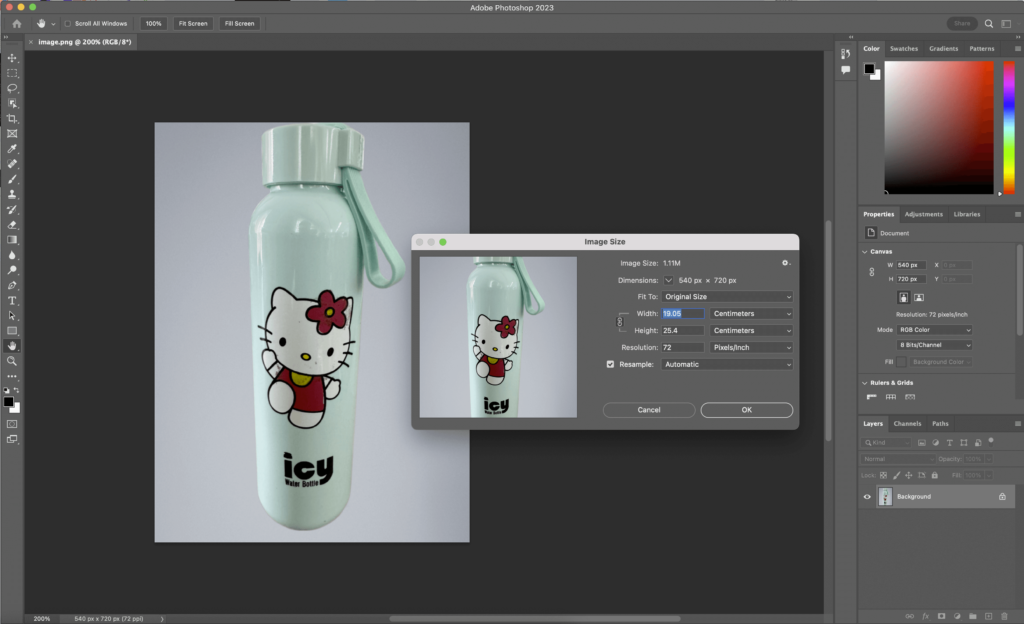
Tuttavia, non è possibile apportare modifiche enormi alle dimensioni dell'immagine originale utilizzando Photoshop.
Come ingrandire le immagini senza perdere la qualità utilizzando Photopea
Photopea sta diventando anche un popolare editor di immagini. Se stai cercando un'alternativa a Photoshop, questo editor di immagini online può essere un'ottima scelta.
C'è una grande storia dietro l'invenzione di Photopea. Puoi leggerlo in questo articolo sulla storia di Photopea.
Per ingrandire un'immagine utilizzando Photopea,
Passaggio 1 : vai all'editor online di Photopea e carica la tua immagine. Quindi dall'opzione Immagine nel menu in alto, scegli l'opzione Dimensioni immagine dal menu a discesa.
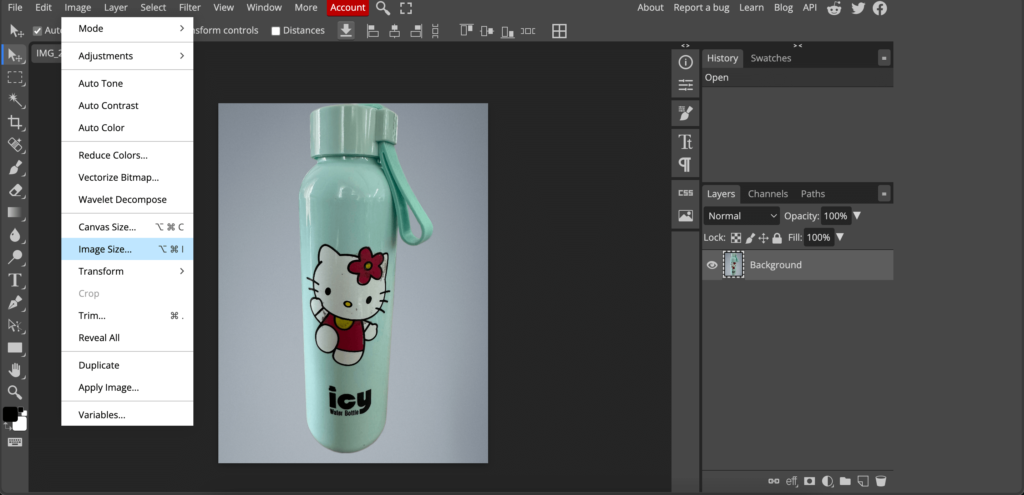
Passaggio 2 : ora modifica le dimensioni dell'immagine come preferisci e scarica l'immagine.
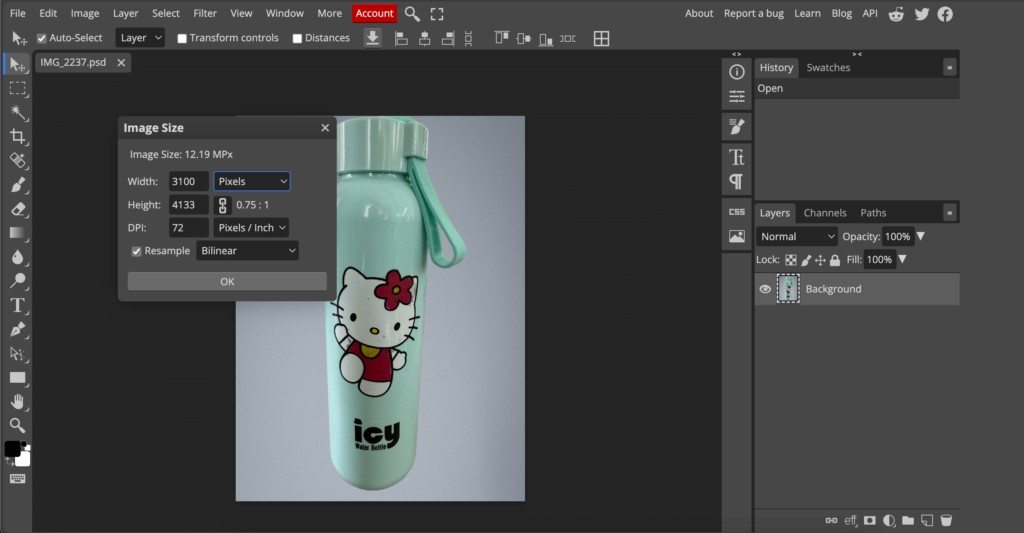
Ecco come puoi aumentare le dimensioni dell'immagine utilizzando il software di editor di immagini online Photopea.
Carica immagini di ottima qualità e migliora i parametri del tuo business eCommerce!!
Caricare immagini di ottima qualità può fare moltissimo bene al tuo marchio. Le immagini sfocate possono irritare i clienti e finiscono per non acquistare il tuo prodotto.
Le immagini di buona qualità hanno un tasso di conversione più alto del 94% rispetto alle immagini di bassa qualità (fonte: IIPVapi). Ciò la dice lunga sull’importanza delle immagini di alta qualità.
Ti abbiamo mostrato l'utilizzo di 5 strumenti per imparare come ingrandire un'immagine senza perdere la qualità. Spero che tu possa utilizzarne uno per creare immagini di qualità per il tuo sito web di e-commerce.
Ma se riscontri problemi durante l'utilizzo di uno qualsiasi dei software, comunicacelo nella sezione commenti. Ci piacerebbe aiutare.
